Бұл wikiHow сізге ең танымал электрондық пошта қосымшаларында электрондық поштаны жіберуді үйретеді. Нақты процесс әр электрондық пошта клиенті үшін біршама ерекшеленеді, бірақ егер сізде ашық болса, «жіберу» опциясын оңай табуға болады. Электрондық поштаны жіберудің негіздері мен ықтимал қауіптері туралы білу үшін оқыңыз!
Қадамдар
8 әдіс 1: Gmail телефонда немесе планшетте

Қадам 1. Телефонда немесе планшетте Gmail қолданбасын ашыңыз
Бұл ақ түсті белгіше, оған түрлі -түсті «M» белгісі қойылған.

Қадам 2. Қайта жібергіңіз келетін хабарды түртіңіз
Бұл оны қарау үшін ашады.

Қадам 3. Төмен қарай жылжып, Алға түртіңіз
Ол хабарламаның төменгі оң жақ бұрышында.
Егер хабарламада PDF немесе бекітілген суреттер сияқты тіркемелер болса, сіз оларды жіберілген хабарға қосқыңыз келетіні сұралады. Түртіңіз Тіркемелерді қосыңыз оларды қосу үшін, немесе Тіркемелерді қоспаңыз оларды жою үшін. Егер сіз оларды қосуды таңдасаңыз, хабарды төмен қарай жылжып, қосымшаны таңдап, содан кейін таңдау арқылы жеке тіркемелерді жоюға болады. Жою.

Қадам 4. «Кімге» өрісіне алушының электрондық пошта мекенжайын енгізіңіз
Бұл хабарды жібергіңіз келетін адамның мекенжайы. Бірнеше адрестерді үтірмен бөлу арқылы енгізуге болады.
- Егер сіз хабарламада CC (көміртегі көшірмесі) немесе BCC (электрондық пошта мекенжайын жасыратын көміртекті көміртегі көшірмесі) біреуді алғыңыз келсе, тақырып туралы ақпаратты кеңейту үшін хабардың жоғарғы оң жақ бұрышындағы төмен көрсеткіні түртіңіз, содан кейін «Cc» және «Bcc» өрістеріне адрестерді енгізіңіз.
- Егер сіз өзіңіздің жеке ойларыңызды қосқыңыз келсе, хабарлама мазмұнының үстіндегі үлкенірек теру аймағын басып, оны қазір тере аласыз.

Қадам 5. Жіберу белгішесін түртіңіз

Қадам 1. Компьютерде https://www.gmail.com сайтына өтіңіз
Егер сіз кірген болсаңыз, кіріс жәшігіңізді көресіз. Егер сіз жүйеге кірмеген болсаңыз, сізге дәл қазір кіру сұралады.

Қадам 2. Қайта жібергіңіз келетін хабарды басыңыз
Бұл хабарламаны ашады.

Қадам 3. Төмен қарай жылжып, Алға түймесін басыңыз
Ол хабардың төменгі сол жақ бөлігінде, тікелей «Жауап беру» түймесінің оң жағында.

Қадам 4. «Кімге» өрісіне алушының электрондық пошта мекенжайын енгізіңіз
Бұл хабарды жібергіңіз келетін адамның мекенжайы. Бірнеше адрестерді үтірмен бөлу арқылы енгізуге болады.
- Егер сіз хабарламада CC (көміртегі көшірмесі) немесе BCC (басқа алушылардан электрондық пошта мекенжайын жасыратын көміртекті көшірме) көшірмесін алғыңыз келсе, түймесін басыңыз. Cc немесе Жасырын көшірме жаңа хабардың жоғарғы оң жақ бұрышындағы сілтемені және алушының электрондық пошта мекенжайын теріңіз.
- Егер сіз өзіңіздің жеке ойларыңызды қосқыңыз келсе, хабарлама мазмұнының үстіндегі үлкенірек теру аймағын басып, оны қазір тере аласыз.

Қадам 5. Қажет болса, тіркемелерді алып тастаңыз
Gmail хабарламаға бастапқыда қосылған кез келген фотосурет немесе құжат тіркемелерін автоматты түрде тіркейді. Егер сіз бұл тіркемелерді қосқыңыз келмесе, хабарлама мәтінін төмен қарай айналдырып, түймесін басыңыз X жойғыңыз келетін әр қосымшаның жанында.

Қадам 6. Жіберу түймесін басыңыз
Ол жаңа хабарламаның төменгі сол жақ бұрышының астында. Бұл хабарламаны алушыларға жібереді.
3 -ші әдіс 8: Outlook мобильді қосымшасы

Қадам 1. Телефонда немесе планшетте Outlook бағдарламасын ашыңыз
Бұл «O» әрпі бар көк-ақ конверт белгішесі.

Қадам 2. Қайта жібергіңіз келетін хабарды түртіңіз
Бұл оны қарау үшін ашады.

Қадам 3. Төменгі сол жақ бұрыштағы көрсеткіні түртіңіз
Ол солға нұсқайды. Бұл мәзірді ашады.

Қадам 4. Мәзірде Алға түймесін түртіңіз
Бұл хабарламаның мазмұны бар жаңа хабарды жасайды.

Қадам 5. «Кімге» өрісіне алушының электрондық пошта мекенжайын енгізіңіз
Бұл хабарды жібергіңіз келетін адамның мекенжайы. Бірнеше адрестерді үтірмен бөлу арқылы енгізуге болады.
Егер сіз хабарламада біреуді CC (көміртегі көшірмесі) немесе BCC (электрондық пошта мекенжайын жасыратын көміртекті көміртекті көшірме) алғыңыз келсе, «Кімге» өрісінің жанындағы төмен көрсеткіні түртіңіз. Cc және Жасырын көшірме өрістер.

Қадам 6. Қажет болса, тіркемелерді алып тастаңыз
Outlook бағдарламасы хабарға бастапқыда қосылған кез келген фотосурет немесе құжат тіркемелерін автоматты түрде тіркейді. Егер сіз бұл тіркемелерді қосқыңыз келмесе, түймесін түртіңіз X хабарламадағы қосымшаның жанында.

Қадам 7. Хабар жазыңыз
Егер сіз өзіңіздің жеке ойларыңызды қосқыңыз келсе, оларды жіберілген мәтіннің үстіне жазыңыз.

Қадам 8. Жіберу түймесін түртіңіз

Қадам 1. https://www.outlook.com сайтына өтіңіз
Егер сіз Outlook есептік жазбасына кірген болсаңыз, кіріс жәшігін көресіз. Олай болмаған жағдайда, сізден қазір кіру сұралады.

Қадам 2. Қайта жібергіңіз келетін хабарды басыңыз
Бұл оны қарау үшін ашады.

Қадам 3. Оңға бағытталған көрсеткіні басыңыз
Ол хабарламаның оң жақ жоғарғы бұрышында.

Қадам 4. «Кімге» өрісіне алушының электрондық пошта мекенжайын енгізіңіз
Бұл хабарды жібергіңіз келетін адамның мекенжайы. Бірнеше адрестерді үтірмен бөлу арқылы енгізуге болады.
Егер сіз хабарламада біреуді CC (көміртекті көшірме) немесе BCC (басқа алушылардан электрондық пошта мекенжайын жасыратын көміртекті көміртегі көшірмесі) алғыңыз келсе, түймесін басыңыз. Cc немесе Жасырын көшірме жоғарғы оң жақ бұрышта мекенжайды енгізіңіз.

Қадам 5. Қажет болса, тіркемелерді алып тастаңыз
Outlook бағдарламасы хабарға бастапқыда қосылған кез келген фотосурет немесе құжат тіркемелерін автоматты түрде тіркейді. Егер сіз бұл тіркемелерді қосқыңыз келмесе, тышқан курсорын тіркеменің үстіне апарып, түймесін басыңыз X оны жою үшін.

Қадам 6. Хабар жазыңыз
Егер сіз өзіңіздің жеке ойларыңызды қосқыңыз келсе, оларды жіберілген мәтіннің үстіне жазыңыз.

Қадам 7. Жіберу түймешігін басыңыз
Ол хабарламаның төменгі сол жақ бұрышында. Бұл хабарламаны алушыларға жібереді.
8 -ші әдіс 5: iPhone/iPad пошталық қосымшасы

Қадам 1. iPhone немесе iPad -да Пошта қосымшасын ашыңыз
Бұл ақ конверті бар көк белгіше.

Қадам 2. Қайта жібергіңіз келетін хабарды түртіңіз
Бұл хабарламаның мазмұнын көрсетеді.

Қадам 3. Жауап беру белгішесін түртіңіз
Бұл экранның төменгі жағындағы қисық көрсеткі. Мәзір кеңейеді.

Қадам 4. Алға түртіңіз
Бұл көрсеткі оңға бағытталған түйме. Бұл жіберілген мазмұнды қамтитын жаңа хабарды ашады.
Егер құжаттар мен бейнелер сияқты түпнұсқалық хабарламаға тіркемелер болса, сізден сұралады Қосу немесе Қоспаңыз тіркеме. Жалғастыру үшін қажетті опцияны таңдаңыз.

Қадам 5. «Кімге» өрісіне алушының электрондық пошта мекенжайын енгізіңіз
Бұл хабарды жібергіңіз келетін адамның мекенжайы. Бірнеше адрестерді үтірмен бөлу арқылы енгізуге болады.
Егер сіз хабарламада CC (көміртегі көшірмесі) немесе BCC (басқа алушылардан электрондық пошта мекенжайын жасыратын көміртекті көміртегі көшірмесі) қажет болса, түймесін түртіңіз. CC/BCC және белгіленген өрістерге электрондық пошта мекенжайын енгізіңіз.

Қадам 6. Хабар жазыңыз
Егер сіз өзіңіздің жеке ойларыңызды қосқыңыз келсе, оларды жіберілген мәтіннің үстіне жазыңыз.

Қадам 7. Жіберу түймесін түртіңіз
Бұл хабардың жоғарғы оң жақ бұрышында жоғары бағытталған көрсеткі. Бұл хабарламаны (және кез келген қосымшаларды) алушыларға жібереді.
8 -ші әдіс 6: Mac Mail қосымшасы

Қадам 1. Mac жүйесінде Mail қолданбасын ашыңыз
Бұл ақ конверті бар көк белгіше.

Қадам 2. Қайта жібергіңіз келетін хабарды басыңыз
Бұл оны қарау үшін ашады.

3 -қадам. Тышқан курсорын хабар тақырыбының үстіне апарыңыз
Бұл хабарламаның «Кімге» және «Кімнен» ақпаратты қамтитын бөлігі. Бірнеше түймелер пайда болады.

Қадам 4. Алға түймесін басыңыз
Бұл хабардың жоғарғы жағында қисық көрсеткі бар опция. Бұл ішінде жіберілген мазмұны бар жаңа хабарлама жасайды.

Қадам 5. «Кімге» өрісіне алушының электрондық пошта мекенжайын енгізіңіз
Бұл хабарды жібергіңіз келетін адамның мекенжайы. Бірнеше адрестерді үтірмен бөлу арқылы енгізуге болады.
- Егер сіз хабарламада CC (көміртекті көшірме) немесе BCC (электрондық пошта мекенжайын басқа алушылардан жасыратын көміртекті көміртегі көшірмесі) біреуін алғыңыз келсе, белгіленген өрістерге электрондық пошта мекенжайын енгізіңіз.
- Егер сіз өзіңіздің жеке ойларыңызды қосқыңыз келсе, хабарлама мазмұнының үстіндегі үлкенірек теру аймағын басып, оны қазір тере аласыз.

Қадам 6. Тіркемелерді қосуды таңдаңыз
Егер сіз жіберіп жатқан хабарламада PDF немесе құжаттар сияқты мазмұн болса, оларды қосуды таңдауға болады.
- Тіркемелерді қосу үшін түймесін басыңыз Өңдеу мәзірін таңдаңыз Тіркемелер, және таңдаңыз Жауапқа түпнұсқалық қосымшаларды қосыңыз.
- Егер сіз тіркемелерді жоюды шешсеңіз, түймесін басыңыз Хабар мәзірін таңдап, таңдаңыз Тіркемелерді алып тастаңыз.

Қадам 7. Жіберу түймешігін басыңыз

Қадам 1. Қайта жібергіңіз келетін электрондық поштаны ашыңыз
Бұл дұрыс электрондық пошта екеніне көз жеткізіңіз және оны жібермес бұрын жойылатын мазмұн жоқ. Электрондық поштаны жібергенде, сіз автоматты түрде ағымдағы электрондық поштаға жіберілген электрондық поштаның барлық тізбегін қосасыз.

Қадам 2. Алға түймесін басыңыз
Ол оқу тақтасының жоғарғы жағында және әдетте хабардың оң жағында. Сонымен қатар Outlook бағдарламасының жоғарғы жағындағы құралдар тақтасында «Алға» опциясы болады.

Қадам 3. Алушыны енгізіңіз
Сіз «Кімге» өрісіне енгізетін мекен -жай (лар) жіберілген хабарды алады.
- Қаласаңыз, қосымша алушыларды қосу үшін «Cc» өрісін пайдалануға болады. Барлық Кімге және Cc алушылар электрондық поштаға басқа кімнің көшірілгенін көре алады.
- Егер сіз басқа алушылардың хабарды басқа біреуге жіберіп жатқанын білгіңіз келмесе, құпия алушыларды «құпия көшірме» жолағына қосыңыз.

Қадам 4. Қажет болса, тіркемелерді алып тастаңыз
Кез келген фотосурет, мәтін немесе басқа файл тіркемелері жаңа алушыларға автоматты түрде жіберіледі, егер сіз оларды жіберілген хабардың жобасынан қолмен жоймасаңыз. Тіркемені жою үшін оны таңдап, шертіңіз Жою.

Қадам 5. Хабар жазыңыз
Егер сіз өзіңіздің жеке ойларыңызды қосқыңыз келсе, оларды жіберілген мәтіннің үстіне жазыңыз.

Қадам 6. Жіберу түймешігін басыңыз
Бұл хабарламаны (және кез келген тіркемелерді) алушыларға жібереді.
8-ші әдіс 8: Электрондық поштаны жіберу этикеті

Қадам 1. Алдыңғы электрондық пошта мекенжайларын жоюды қарастырыңыз
Қайта жіберілетін хабарды алушы бастапқы электрондық пошта ағынына қатысқан басқа адамдардың аттары мен электрондық пошта мекенжайларын көре алады. Жағдайға байланысты, егер сіз олардың мекен -жайларын шабуылшыдан алып тастасаңыз, бұл адамдар үшін ең құрметті болуы мүмкін.

Қадам 2. Қайта жіберілген электрондық поштаны тазалаңыз
Мәтінмәнге байланысты ештеңені өзгертудің қажеті жоқ, бірақ сіз жіберіп жатқан хабарламаның мәтінін немесе құрылымын жеңіл өңдеуді қарастыруыңыз мүмкін. Осы мүмкіндікті пайдаланып, алушылар көргісі келмейтін жіберілген хабардың кез келген бөлігін жойыңыз. Электрондық пошта жіберілгеннен кейін оны қайтара алмайсыз! Келесі нәрселерді іздеңіз:
- Караттар (көп жіберілетін электрондық поштада жиналатын үлкен << >> тізбектер)
- Механикалық қателер, мысалы, қосымша жолдар/бос орындар, грамматикалық және емле қателері.
- Компаниялар сіздің электрондық поштаңыздың астына орналастыратын баннерлер.

Қадам 3. Салдары туралы біліңіз
Ұзын электрондық поштада сізден бұрын хабарды алған адамдардан қалған ақпарат бар: атап айтқанда, олардың аты мен электрондық пошта мекенжайлары. Хабарламалар жіберілген сайын адрестер тізімі өседі және өседі. Тек кедей досының вирус жұқтыруы жеткілікті, ал оның компьютері бұл вирусты оның компьютерімен кез келген электрондық пошта мекенжайына жібере алады.
Бейне - бұл қызметті пайдалану арқылы кейбір ақпарат YouTube -пен бөлісілуі мүмкін
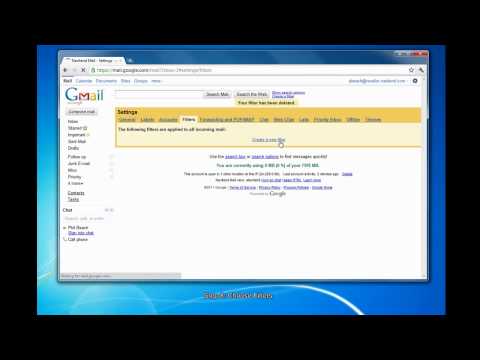
Кеңестер
- Вирустардан тазарту үшін оны шығатын электрондық пошта антивирусымен сканерлеңіз.
- Вирус туралы ескерту жібергенде өте абай болыңыз. Көбінесе бұл жалған немесе өз вирусын алып жүруі мүмкін!







